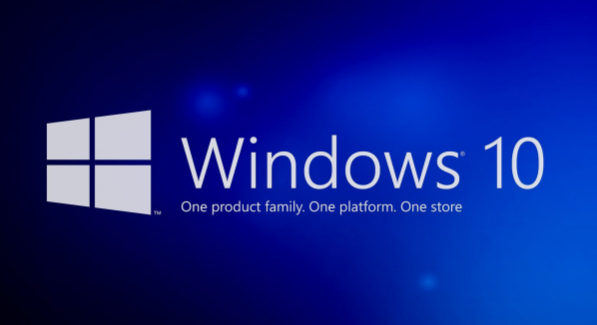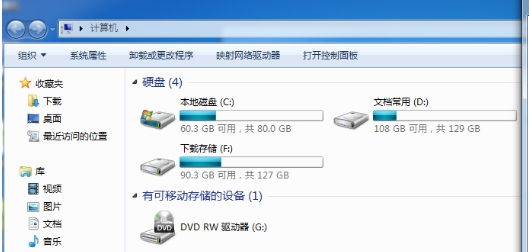win10输入法中文打不出来怎么办
发布时间:2023-04-21 11:49:22来源:pi7手游网作者:匿名
win10输入法中文不能打字了怎么办,用户碰到电脑里的中文输入法不能使用的情况,这个问题怎么处理,win10中文输入法不见了怎么恢复,win10电脑输入法不见了怎么调出来,下面有兴趣的用户和小编一起来了解下具体的操作和思路吧~
WIN10相关推荐:

win10输入法中文打不出来怎么办

方法一:
1、尝试使用win10自带的微软输入法进行书写。
2、不行的话就使用搜狗输入法来进行切换使用。
3、但是要注意的是只可以存在一个输入法,而且不可以有美式键盘。
方法二:
1、首先右击左下角,然后点击“计算机管理”。
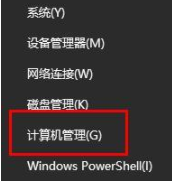
2、然后在管理中依次点击“系统工具—>任务计划程序—>任务计划程序库”。
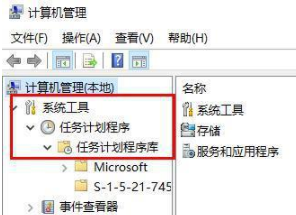
3、然后依次展开子目录“Microsoft—>Windows—>TextServicesFramework”。
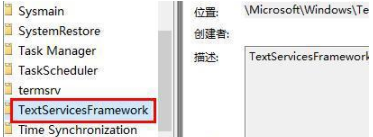
4、找到“TextServicesFramework monitor task”后,右击并点击“启用”即可。
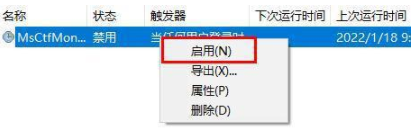
方法三:
1、在电脑桌面打开“此电脑”,点击“打开设置”。
2、点击“时间和语言”。
3、点击“语言”。
4、点击“首选语言”下方的“添加语言”。
5、在“选择要安装的语言”对话框中找到并选中“中文(中华人民共和国)”,然后点击“下一步”。
6、点击“安装”。
7、安装完成后,即可在右下角看到中文输入法了,可以根据需要进行切换。
以上就是小编带来的关于win10输入法中文打不出来怎么办,大家感兴趣的话,关注佩琪手游网,每天获得更多教程和最新资讯。
注:文中插图与内容无关,图片来自网络,如有侵权联系删除。
上一篇:win7网络ip地址在哪里修改
相关推荐
找不到合适的办公管理软件?专注于企业办公管理的软件有什么?员工与公司的关系是各个行业达成效益的很重要的因素,怎么及时的处理员工对公司的反馈呢?pi7小编来为大家推荐一些非常简便易用的办公管理软件app,这些软件的办公功能都十分齐全,能够满足大家的日常办公需求哟,需要的朋友可以来下载体验一下。
- 热门教程
- 最新教程
-
01

文件管理在哪里找文件管理寻找的方法 2024-10-18
-
02

如何更好地利用漫蛙漫画入口页面网页来寻找你的心仪漫画? 2024-10-17
-
03

steam登录账户名怎么改 2024-10-10
-
04

钉钉如何加入学校 2024-10-09
-
05

腾讯文档隐私保护怎么打开 2024-09-25
-
06

wps一页显示不全怎么调整 2024-09-13
-
07

百度大字版历史记录怎么删除 2024-09-09
-
08

爱奇艺短剧授权怎么弄出来 2024-08-30
-
09

高德地图怎么开启家人地图 2024-08-29
-
010

ps主题颜色设置在哪里 2024-08-13